Hogyan szkennelést és fényképeket OS X
Sitemnoe Image Capture alkalmazás lehetővé teszi, hogy átvizsgálja dokumentumok, könyvek, családi fotók OS X
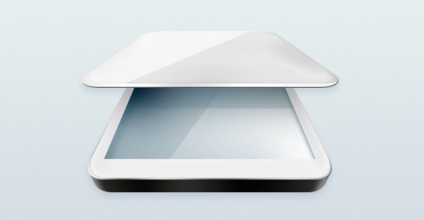
A közelmúltban egyre több papíralapú dokumentumok elektronikus formában, ha a közelmúltban vásárolta meg a szkenner, és úgy döntött, hogy átvizsgálja a családi fényképeket vagy fontos dokumentumokat, akkor lehet, hogy vajon melyik programot kell telepíteni, így beolvasni a dokumentumokat OS X?
Tény, hogy nem harmadik féltől származó programok nem szükséges, és a Mac már mindent, amire szüksége van. Indítsuk Spotlight keresés, és adja meg az Image Capture (képrögzítés), vagy talál egy alkalmazást Launchpad.

Alkalmazás Image Capture
Egy egyszerű módja, hogy átvizsgálja dokumentumok és fényképek OS X
Képek rögzítése alulról panel alap konfiguráció, amelyben kiválaszt egy mappát, ahol menteni az eredményt, és a papír mérete, mint az A4. Bal kattintson a Scan gombra és megjelenik a beolvasott színes dokumentum asztalon. Az egész művelet mindössze néhány másodperc, és szinte teljesen automatizált, de ha meg kell csinálni valami különlegeset, akkor kell használni egy fejlett módon.
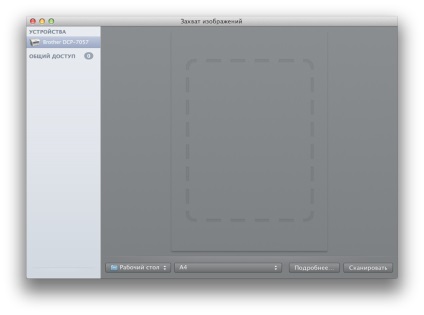
Részletes módon a szkennelést és fényképeket OS X
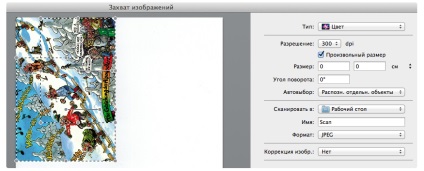
SETUP szkennelési paraméterek
Image Type. Erre akkor van szükség annak érdekében, hogy képes legyen választani: az eredmény lesz a színes vagy fekete-fehér. Ha dokumentumok beolvasása, esetleg fekete-fehér mód előnyös. Van is egy mód az úgynevezett „text”, de nem volt nagyon durva, és az eredmény alkalmas csak nagyon kezdetleges vázlatokat.
Felbontás. Ez a paraméter határozza meg a pontok számát egységnyi területen. Egyszerűbben fogalmazva: minél nagyobb a felbontás, annál nagyobb a mérete a beolvasott képet, és a részletesen tartalmazza. Dokumentumok beolvasásához, elég lesz 100-300 DPI. A nagyobb felbontású akkor hasznos, ha fürkésző fotók.
Kiválasztása a szkennelés zónákat. Alapértelmezésben az alkalmazás csinál egy átkutat a teljes felületen a szkenner és mentse az eredményeket egy fájlban. Tegyük fel, hogy feküdjön a lapolvasó, néhány darab papír vagy más tárgy, ez az opció lehetővé teszi, hogy elossza külön területeket, amelyek tárolják külön képfájlokat.
Formátumban. Ha ki akar lépni, hogy néhány speciális fájltípus, mint a JPEG, PGN, TIFF, azt be lehet állítani, ezen a ponton.
Ezzel app for iPhone találni egy parkoló autó is csak egy pár percig.
Letöltés az App Store